怎么用手机投屏到电脑上 手机如何无线投屏到电脑屏幕
更新时间:2024-01-11 14:06:33作者:yang
随着科技的不断进步,手机成为了人们生活中不可或缺的一部分,有时我们可能希望将手机上的内容投屏到电脑屏幕上,以便更好地展示或与他人分享。如何用手机将内容无线投屏到电脑屏幕上呢?幸运的是现在有许多方法可以实现这一目的,无论是通过有线连接还是无线连接,都能够轻松实现手机投屏到电脑上的效果。接下来我们将一一介绍这些方法,帮助您快速掌握手机投屏到电脑屏幕的技巧。
方法如下:
1.在Windows10系统桌面,右键点击桌面左下角的“开始”按钮。在弹出菜单中选择“设置”菜单项。
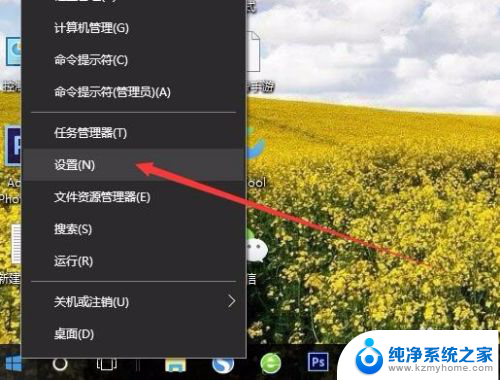
2.在打开的Windows设置窗口中,点击“系统”图标。
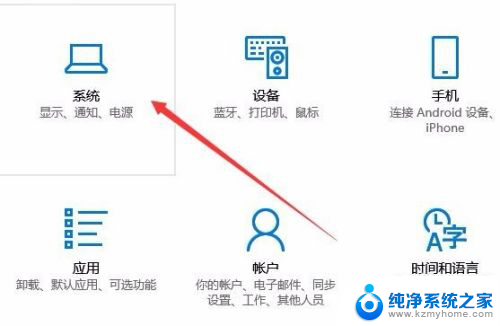
3.这时会打开系统设置窗口,点击左侧边栏的“投影到这台电脑”菜单项。
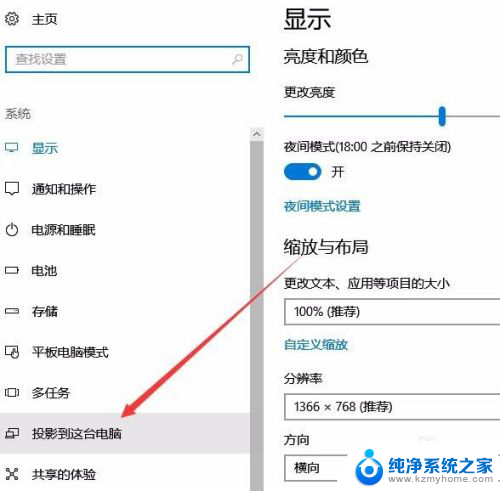
4.在右侧窗口中点击“当你同意时,With电脑和手机可以投影到这台电脑”下拉菜单。选择“所有位置都可用”菜单项。
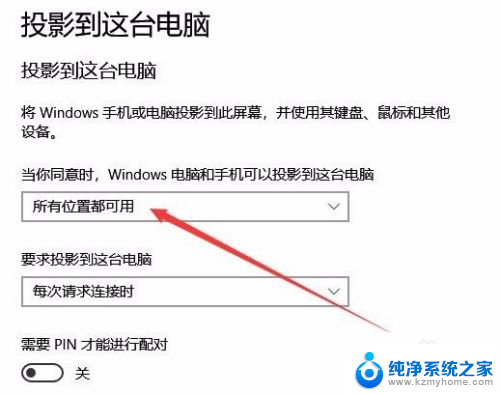
以上就是如何将手机投屏到电脑上的全部内容,如果还有不清楚的用户,可以参考小编的步骤进行操作,希望能对大家有所帮助。
怎么用手机投屏到电脑上 手机如何无线投屏到电脑屏幕相关教程
- 手机怎么样投屏到电脑 手机投屏到电脑的无线投射步骤
- 怎么把手机屏幕投射到电脑上 手机如何无线投屏到电脑屏幕
- 手机投屏能投到笔记本电脑吗 手机如何无线投屏到电脑屏幕
- 手机如何跟电脑投屏 手机如何无线投屏到电脑
- vivo手机如何投屏到电脑上面 vivo手机投屏到电脑教程
- 手机怎样投屏到笔记本上播放 手机如何将视频投屏到电脑
- 小米如何投屏到电脑 小米手机如何无线投屏到电脑
- 手机电影投屏到电脑 手机投屏到电脑上看电影的教程
- 小米手机投屏电脑怎么投屏 小米手机怎样投屏到电脑
- 小米10怎么投屏到电脑上 小米手机如何通过USB投屏到电脑
- 怎样改变输入法字体 Windows 10 微软拼音输入法字体修改方法
- 联想笔记本切换模式 如何在联想Y7000上切换性能模式
- 电脑键盘哪个键可以控制音量 通过快捷键盘控制电脑音量的步骤
- 投影仪投影大小可以调节吗 投影仪投影尺寸怎么调整
- excel不能分屏显示 Excel多窗口同时显示
- 图片转pdf打印出来的文件清晰吗 PDF文件打印出来内容不清晰怎么办
电脑教程推荐